
Como limpar cache e cookies em uma smart TV (Samsung)
Você sabia que o desempenho da sua Samsung Smart TV pode aumentar se você limpar o cache e os cookies?
Para manter o desempenho da sua Samsung Smart TV em excelentes condições, você precisa limpar os dados do cache regularmente. Excluí-los em uma Smart TV Samsung é quase semelhante a excluí-los em smartphones ou computadores.
Limpando cache na Samsung Smart TV
Antes de começar a excluir o cache e os cookies da sua Samsung Smart TV , você precisa:
- Coloque sua TV em uma entrada HDMI
- Ou no modo TV .
Lembre-se de que você deve acessar as configurações da TV fora do menu ‘aplicativos’ ou do ‘smart hub’.
Se você não fizer isso, talvez não consiga acessar algumas opções, como transmissão.
Como limpar os dados do cache em uma Smart TV Samsung?
Excluir os dados do cache é simples, mas pode ser um processo longo porque você precisa repetir as etapas a seguir para cada aplicativo instalado na sua smart TV.
- No controle remoto da sua Samsung Smart TV, pressione o botão ‘home’.
- Agora, navegue até “Configurações”.
- Digite a opção chamada “ Aplicativos”.
- Em seguida, vá para a opção “Aplicativos do Sistema” exibida aqui.
- Você precisa escolher o aplicativo cujos dados de cache associados deseja excluir.
- Clique na opção “Limpar Cache” do aplicativo.
- Pressione OK agora e você concluiu a limpeza dos dados de cache do aplicativo.
Maneiras alternativas de limpar dados de cache em uma Smart TV Samsung
Em outros modelos de Smart TV Samsung, o método para limpar o cache pode ser diferente.
- Clique no botão Home no seu controle remoto
- Selecione todos os aplicativos
- Selecione o ícone Configurações no canto superior direito da tela
- A partir dessas configurações, você verá todos os seus aplicativos instalados.
- Passe o mouse sobre o aplicativo cujos dados de cache você deseja limpar e selecione Reinstalar.
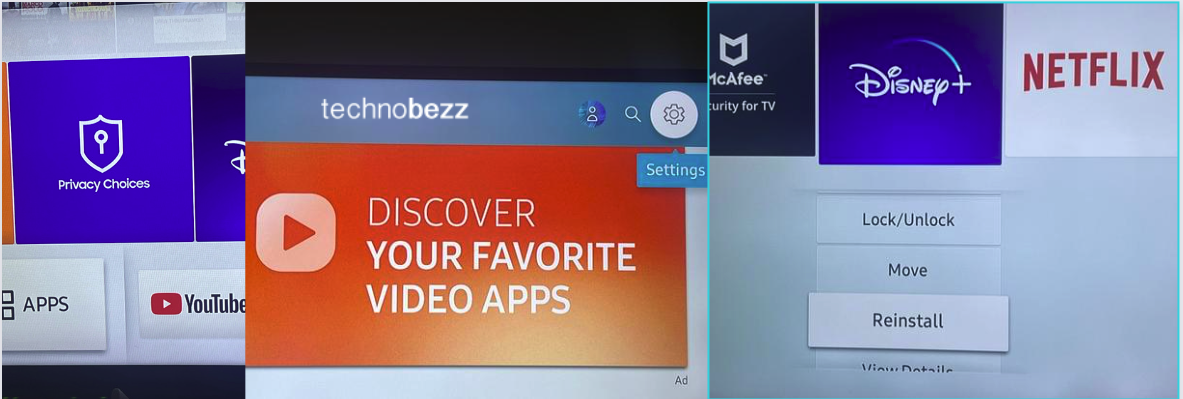
Como limpar cookies e dados de navegação em uma Smart TV Samsung?
Cookies são dados de navegação coletados durante um determinado período de tempo no seu dispositivo enquanto você usa a internet. Para excluir os cookies e dados de navegação da sua Samsung Smart TV, siga as etapas abaixo:
- Ligue sua TV.
- Pegue o controle remoto da sua smart TV Samsung e, aponte-o na direção da TV, pressione o botão ‘home’ .
- Use o controle remoto para acessar as configurações.
- Lá você poderá ver muitas opções. Escolha a opção 'transmissão' dentre as opções disponíveis.
- Um novo menu aparecerá chamado ' menu de transmissão '. Navegue até a opção ‘configurações avançadas’ neste menu e toque nela.
- Agora, selecione “Configurações de HbbTV”.
- Agora você deve ver a opção “excluir dados de navegação” presente.
- Toque na opção “Sim” para confirmar a exclusão dos seus dados de navegação.
- Depois de executar essas etapas, você verá que seus dados de navegação foram excluídos da Samsung Smart TV.
Em alguns casos, a sua Samsung Smart TV pode não ter a função de transmissão disponível .
Você notará um desempenho aprimorado em sua Smart TV Samsung.
